如何在电脑上把MOV转换成MP4
平时iPhone用户可能会在手机上录制一些视频内容,而录制的视频内容是MOV格式的,这种格式上传到电脑后,有不少的播放器是不支持播放的。不过大家也不用太过着急,我们可以借助工具对视频格式进行转换,将MOV格式转换为常见的MP4格式就可以。那么大家知道如何在电脑上把MOV转换成MP4格式吗?今天小编就来教大家转换一下视频格式。

我们转换视频格式使用的是一款在线工具(迅捷PDF转换器),该工具可以实现多种视频格式的转换,例如MP4、MKV、MOV、AVI、WMV、M4V、MPEG、VOB、WEBM、OGV、3GP、FLV、F4V、SWF格式。
如何在电脑上把MOV转换成MP4格式步骤:
1、打开电脑上转换视频格式的在线网站后,选择功能栏目处的音视频转换栏目,然后再在该栏目点击其它转MP4中的MOV转MP4功能。
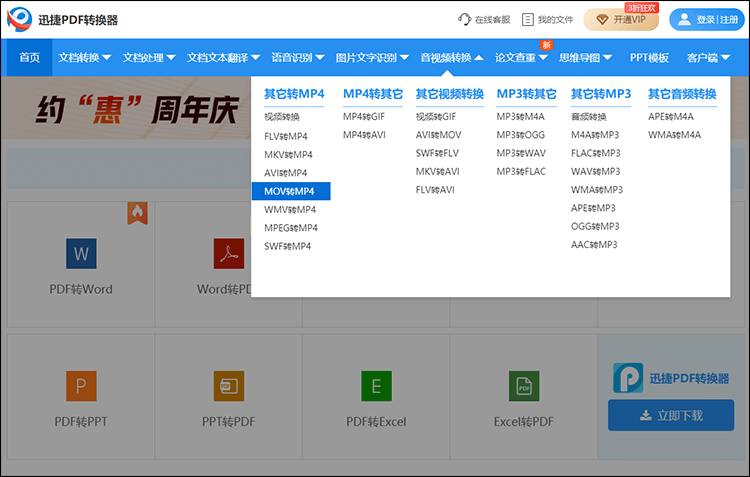
2、进入MOV转MP4功能页面,就可以上传MOV格式的视频文件了,点击选择文件按钮,在弹出的“打开”窗口中可选择对应文件。MOV格式的视频文件上传好后,点击“继续添加”按钮,可以二次添加视频文件。
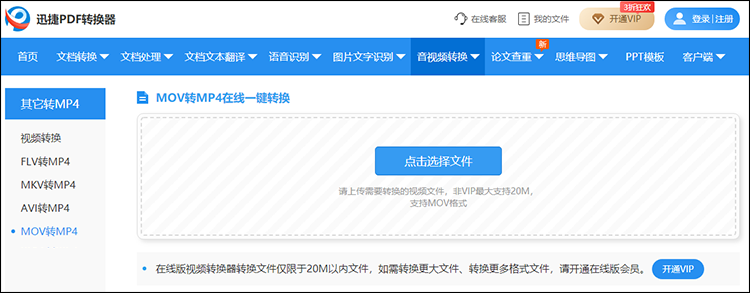
3、MOV格式的视频文件上传成功后,可点击“开始转换”的按钮,耐心等待一会儿,MOV格式文件就转换成MP4格式了。转换好的视频文件大家即可下载到手机设备中,也可以下载到电脑设备中。
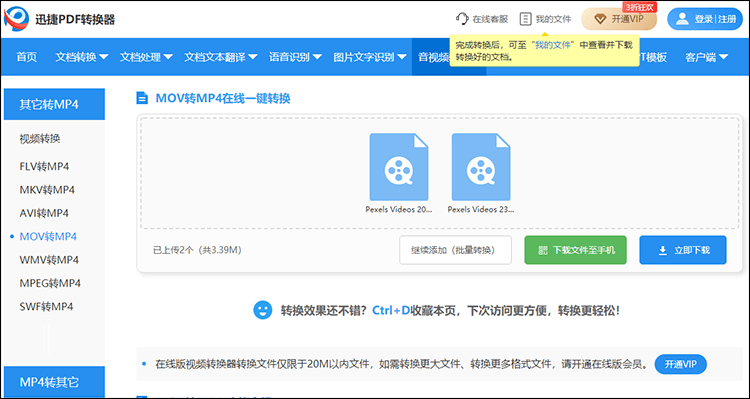
如果大家完成视频格式的转换后,关闭结果页忘记下载MP4文件的话,在重新打开该在线网站后,点击页面右上方“我的文件”可以重新下载我们转换好的视频文件。转换好的视频文件可在我的文件中保存24小时,大家如果忘记下载转换好文件的话,要在限定时间内完成视频文件的下载啊!
好了,以上就是小编今天给大家分享的如何在电脑上把MOV转换成MP4相关内容了,使用小编分享的方法转换视频格式,还不用在电脑上下载安装软件啊,转换好的文件可以选择下载到手机或电脑中啊!
下一篇:WAV怎么转换成MP3格式
相关文章
AVI格式怎么转MP4?分享3种在线转换方法
那么大家知道AVI格式转MP4比较便捷的方法吗?不清楚的小伙伴可以跟着小编学习看看呀!今天给大家分享AVI格式怎么转MP4的内容看看。
wmv格式怎么转换成mp4?wmv转mp4工具推荐
wmv格式怎么转换成mp4?在数字化时代,视频格式转换成为日常生活中不可或缺的一部分。许多人可能会遇到需要将WMV格式转换成MP4的情况,无论是为了更好地兼容不同设备,或是为了在不同平台上进行分享和播放。在本文中,我们将探讨如何将WMV格式的视频文件转换成MP4格式,并推荐一些实用的WMV转MP4工具,以便更广泛地使用和分享。
wmv如何转换成mp4?分享wmv转mp4操作方法
wmv如何转换成mp4?在当今多媒体时代,视频文件的格式多种多样,其中WMV和MP4是两种非常常见的视频格式。WMV是微软开发的一种视频压缩格式,主要在Windows系统中使用;而MP4则是一种更为通用的视频格式,几乎可以在所有操作系统和播放器上顺利播放。因此,有时我们需要将WMV格式的视频转换成MP4格式,以确保视频文件的广泛兼容性。
MP4怎么转换成MPEG视频?安利在线视频格式转换方法
对视频格式转换不熟悉的小伙伴,可能不知道MP4怎么转换成MPEG视频格式,今天小编就为大家分享在线视频格式转换的内容看看。
MPEG怎么转换成MP4?教你学会MPEG在线转MP4
今天小编给大家分享在线转换视频格式的内容,教大家搞定播放器不兼容某些格式视频的问题。下面就给大家看看MPEG怎么转换成MP4?

 ”
” ”在浏览器中打开。
”在浏览器中打开。

